Mengaktifkan Telnet Pada Windows 7 Dan 10 Serta Linux
Pengertian Telnet
Telnet merupakan kepanjangan dari Telecommunications Netword Protocol atau sebuah remote login pada jaringan internet karena adanya sevice dari protocol Telnet. Adanya Telnet ini akan memungkinkan pengguna dapat mengakses komputer lain secara remote memulai jaringan internet.
Menurut Wikipedia Telnet (Telecommunication netwok) adalah sebuah protocol jaringan yang digunakan pada internet atau local area network untuk menyediakan fasilitas komunikasi berbasis teks interaksi dua arah yang menggunakan koneksi virtual terminal. Jadi Telnet merupakan perangkat lunak yang digunakan untuk melakukan kontrol jarak jauh pada sistem komputer.
Telnet digunakan untuk login komputer lain yang memiliki jaringan internet dan dapat melakukan akses pada pelayanan umumm termasuk database. Penggunanya hanya duduk daja dengan komputer yang terhubung ke jaringan internet. Adanya Telnet Anda dapat mengakses berbagai layanan seperti melihat katalog perpustakaan.
Penggunaan Telnet memakai dua program yaitu client dan server. Client digunakan untuk meminta layanan server dan server digunakan untuk memberikan layanan yang diminta oleh client.
Fungsi Telnet
Telnet dapat mengakses komputer jarak jauh, karena menungkinkan komputer penggunanya menjadi terminal dari komputer lain di jaringan internet.
Telnet memungkinkan penggunanya dapat melakukan login sebagai pemakai komputer jarak jauh dan menjalankan program komputer layanan yang terdapat pada komputer tersebut.
Kelebihan Telnet
User interface yang cukup ramah karena penguna bisa memberikan sebiah perintah jarak jauh atau remote jadi seolah-olah pengguna mengeksekusi sebuah permintaan command linde pada komputer.
Kekurangan Telnet
Tingkat keamanan data dan program kurang baik yang memungkinkan pengguna NTLM authentication tanpa adanya enkripsi sehingga memudahkan pencurian password yang dilakukan oleh sniffers, jika administrator sistem maka lebih baik untuk menggunakan SSH pada Linux daripada Telnet server untuk mengkofigurasi sistem.
Cara Mengaktifkan Telnet pada Windows 7
-
Melalui control panel
- Klik Start >> Contol panel
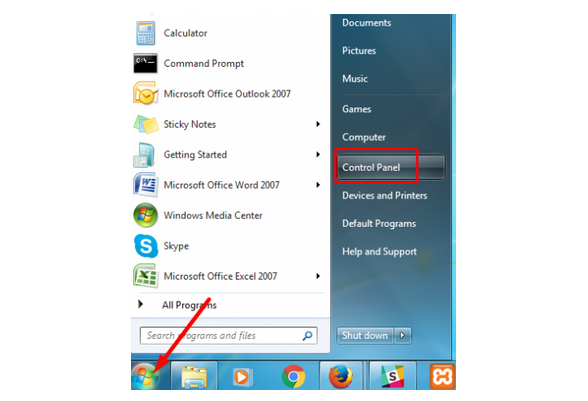
- Pilih menu Uninstall a program
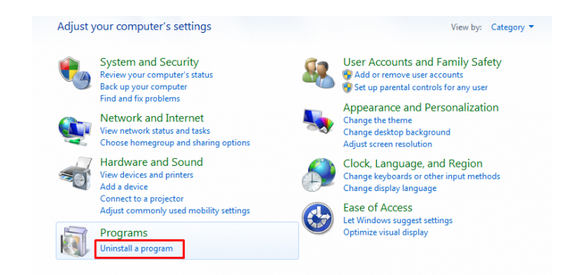
- Pilih Turn Windows features on or off
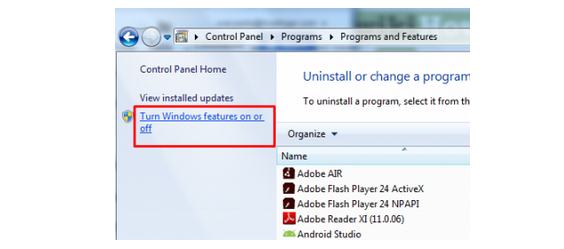
- Tunggu beberapa saat adan centang Telnet Client >> Ok.
Proses ini akan memekan beberapa waktu hingga proses insatalasi selesai.
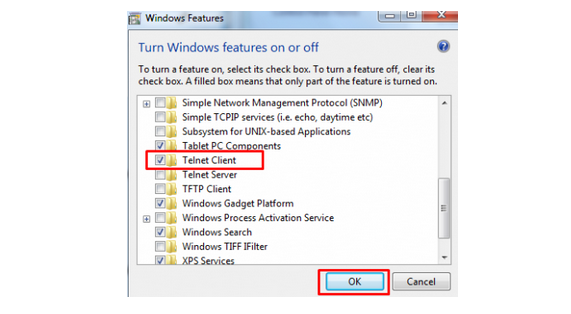
-
Melalui CMD
- Buka Command Prompt dengan menekan Windows + R dan ketik cmd >> Enter.
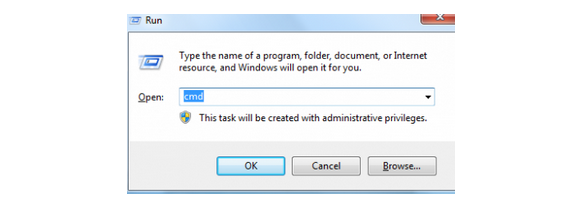
- Ketikkan perintah pkgmgr /iu:”TelnetClient” >> Enter.
- Tutup Command Prompt dan buka kembali yang baru.
Cara mengaktifkan Telnet pada Windows 10
- Anda buka Control Panel
- Buka Programs >> Turn Windows features on or off
- Centang Telnet Client Box >> Ok
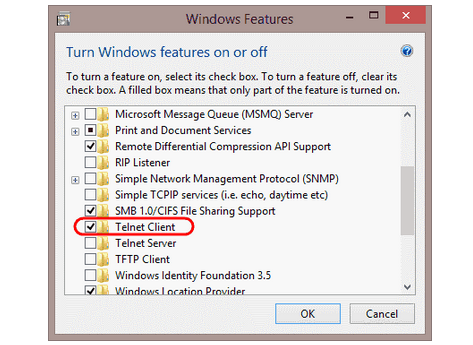
- Kotak dialog Windows Features dan Searching For Required File.
Jika sudah selesai Telnet akan dijalankan pada command prompt.
Cara mengaktifkan Telnet pada linux
Cara mengaktifkannya tidak jauh berbeda dengan Windows, hanya saja Anda perlu menginstall Telnet terlebih dahulu dan anda masuk sebagai root. Sebagai contoh menggunakan parrot linux.
- Masuk sebagai terminal root, Anda dapat mengetikkan su- dan masukkan password akun Anda
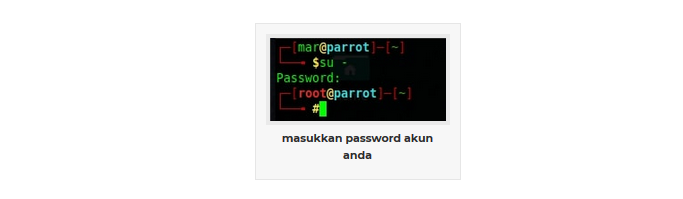
- Jika download Telnet sudah selesai menggunakan perintah apt-get install Telnetddan tunggu hingga proses selesai.
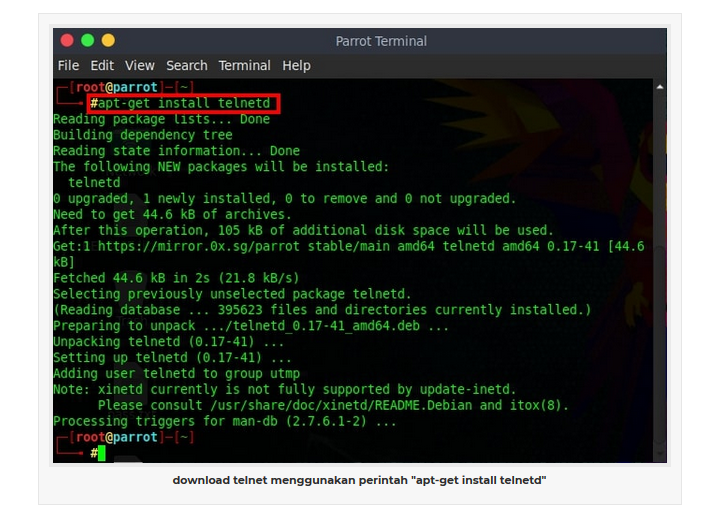
- Setelah itu tulis perintah Telnet [Host/IP] dan masukkan login dan password Anda.
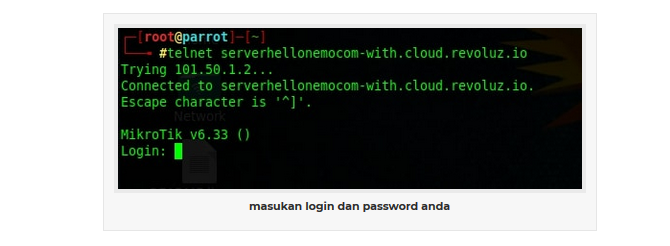
Cara menggunakan Telnet
Jika Telnet sudah aktif maka cara menggunakanya yaitu dengan cara berikut.
- Buka Command Prompt
- Ketik Telnet namadomainAnda.com port dan
Contoh untuk mengecek SMTP port 587 dibuka atau tidak, Anda dapat mengetikkan perintah berikut
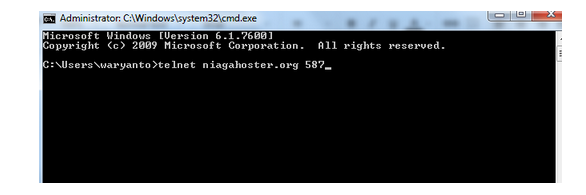
- Hasil akan terlihat seperti dibawah ini yaitu port 587 tidak diblokir.

Diatas adalah cara untuk mengaktifkan Telnet pada Windows 7 dan 10 serta pada Linux. Jika Anda ingin mengaktifkan dapat mempraktikkan cara tersebut. Semoga artikel ini dapat menambahkan pengetahuan dan wawasan Anda.
Terimakasih
Semoga Bermanfaat 😀


